La syvende (7.) klasse av det praktiske teoretiske løpet av "Lær Shell Scripting" vi vil studere hvordan gjennom en Script vi kan oppnå en enkel installasjon og oppsett programmert av den berømte og nyttige Nettleser Tor Browser, mens vi som alltid investerer verdifull tid forstå hvordan hver linje, hver kommando, hver variabel fungerer, for å forstå og lære Shell Scripting.
Men for de få som forstår, vil vi avklare at det er det Tor nettleser. Det er et multiplatform-program (Windows / Linux) som lar oss skjule eller maskere identiteten vår på nettverket. Det gir en anonym rute gjennom proxy-servere for internettkommunikasjon og forhindrer effektivt ekstern trafikkanalyse. Så det er mulig å bruke Tor lage en forbindelse til en vert, nesten umerkelig, det vil si uten at den eller noen annen har mulighet til å kjenne vår IP.
Å henrette Tor Browser i en GNU / Linux-operativsystem, fungerer normalt separat med en grafisk leder kalt Vidalia og i en nettleser som er kompatibel med dreieknappen, et plugin for Mozilla Firefox som lar oss aktivere det fra selve nettleseren. Imidlertid i Tor Browserhar skaperne klart å forenkle alt, ved å designe en solid og robust applikasjon (pakke) på en integrert måte, det vil si med alt som er nødvendig for å fungere umiddelbart i enhver distribusjon.
Tor Browser Det er veldig enkelt å bruke, når det er installert og kjørt er det lite eller ingenting å konfigurere, med mindre du er en veldig avansert bruker eller paranoide om sikkerhet og personvern.
Her er Bash Shell Script:
================================================== ====================
#!/bin/bash
#####################################################################
# EN ESTA SECCIÓN INCLUYA LOS DATOS DEL CREADOR Y EL PROGRAMA
#
#####################################################################
#####################################################################
# EN ESTA SECCIÓN INCLUYA LOS DERECHOS DE AUTOR Y LICENCIAMIENTO
# DEL SOFTWARE
#
#####################################################################
#####################################################################
# INICIO DEL MODULO DE TOR BROWSER
#####################################################################
USER_NAME=`cat /etc/passwd | grep 1000 | cut -d: -f1`
HOME_USER_NAME=/home/$USER_NAME
cd $HOME_USER_NAME
rm -rf /opt/tor-browser*
rm -f /usr/bin/tor-browser*
rm -rf /usr/bin/tor-browser*
rm -f $HOME_USER_NAME/Escritorio/tor-browser.desktop
rm -f $HOME_USER_NAME/Desktop/tor-browser.desktop
rm -f $HOME_USER_NAME/.local/share/applications/tor-browser.desktop
rm -f /usr/share/applications/tor-browser.desktop
update-menus
#####################################################################
# wget -c https://dist.torproject.org/torbrowser/5.0.7/tor-browser-linux32-5.0.7_es-ES.tar.xz
# wget -c https://dist.torproject.org/torbrowser/5.0.7/tor-browser-linux64-5.0.7_es-ES.tar.xz
# Nota: Puede descargarlos manualmente desde esta URL: https://dist.torproject.org/torbrowser/
#####################################################################
unxz *tor-browser*.tar.xz
tar xvf *tor-browser*.tar
mv -f tor-browser_es-ES /opt/tor-browser
ln -f -s /opt/tor-browser/Browser/start-tor-browser /usr/bin/tor-browser
#####################################################################
chown $USER_NAME:$USER_NAME -R /opt/tor-browser/
echo '
[Desktop Entry]
Name=TOR Browser
GenericName=TOR Browser
GenericName[es]=Navegador web TOR
Comment=Navegador de Internet seguro
Exec=/usr/bin/tor-browser
Icon=/opt/tor-browser/Browser/browser/icons/mozicon128.png
Terminal=false
Type=Application
Encoding=UTF-8
Categories=Network;Application;
MimeType=x-scheme-handler/mozilla;
X-KDE-Protocols=mozilla
' > /opt/tor-browser/tor-browser.desktop
ln -s /opt/tor-browser/tor-browser.desktop $HOME_USER_NAME/Escritorio/tor-browser.desktop
chown $USER_NAME:$USER_NAME $HOME_USER_NAME/Escritorio/tor-browser.desktop
chmod 755 $HOME_USER_NAME/Escritorio/tor-browser.desktop
chmod +x $HOME_USER_NAME/Escritorio/tor-browser.desktop
ln -s /opt/tor-browser/tor-browser.desktop $HOME_USER_NAME/Desktop/tor-browser.desktop
chown $USER_NAME:$USER_NAME $HOME_USER_NAME/Desktop/tor-browser.desktop
chmod 755 $HOME_USER_NAME/Desktop/tor-browser.desktop
chmod +x $HOME_USER_NAME/Desktop/tor-browser.desktop
ln -s /opt/tor-browser/tor-browser.desktop $HOME_USER_NAME/.local/share/applications/tor-browser.desktop
chown $USER_NAME:$USER_NAME $HOME_USER_NAME/.local/share/applications/tor-browser.desktop
chmod 755 $HOME_USER_NAME/.local/share/applications/tor-browser.desktop
chmod +x $HOME_USER_NAME/.local/share/applications/tor-browser.desktop
ln -s /opt/tor-browser/tor-browser.desktop /usr/share/applications/tor-browser.desktop
chown $USER_NAME:$USER_NAME /usr/share/applications/tor-browser.desktop
chmod 755 /usr/share/applications/tor-browser.desktop
chmod +x /usr/share/applications/tor-browser.desktop
su - $USER_NAME -c "tor-browser https://addons.mozilla.org/firefox/downloads/latest/11356/addon-11356-latest.xpi?src=dp-btn-primary" &
#####################################################################
rm -f $HOME_USER_NAME/tor-browser*.*
rm -f $HOME_USER_NAME/*.xpi
clear
su - $USER_NAME -c "xdg-open 'https://dist.torproject.org/torbrowser/'" &
clear
echo ''
echo ''
echo '#--------------------------------------------------------------#'
echo '# GRACIAS POR USAR ESTE SCRIPT DE INSTALACIÓN DE TOR BROWSER #'
echo '#--------------------------------------------------------------#'
echo ''
echo ''
sleep 3
#####################################################################
# FINAL DEL MODULO DE TOR BROWSER
#####################################################################
================================================== ====================
Merk: Jeg bruker IKKE personlig Tor Browser fordi jeg ikke navigerer i Dyp web eller frykter jeg a Robo o hacking av informasjonen min eller brudd på personvernet mitt, men jeg vet at mange ja og for dem dette installasjonsskriptet, som vil gjøre livet lettere for dem.
Fordelen med disse skriptene er at de tillater begge Mozilla Firefox som Tor Bla gjennomr er konfigurert på en slik måte at tillate oppdatering av det samme, slik det gjøres i windows. Det vil si å åpne Menyknapp i Charms Bar, Åpne Hjelp-menyen (Spørsmålsikon) og i popup-vinduet som kommer ut (Om ...) Han skanner etter ventende oppdateringer, og oppdateringen utføres gjennomsiktig som i Windows.
Husk at i tilfelle du oppretter en Script (Eksempel: Mi-script-tor-browser.sh) med denne koden, anbefaler jeg deg å laste ned filen manuelt Tor Browser oppdatert manuelt, så du bør fortsette å kommentere wget nedlastingslinjer, og plasser den i sti / hjem / min_bruker sammen med filen tar.gz de Tor Browser lastet ned og kjør den med kommandokommandoen $ bash Mi-script-tor-browser.sh . Og på mindre enn 30 sekunder vil du ha alt funksjonelt. Etter dette kan du navigere i hvilken som helst Nettsted med den versjonen du har valgt av nettleseren din Tor Browser.
Fram til neste innlegg, som vil handle om LibreOffice. Når jeg forlater deg med denne nye publikasjonen og spennende analyse- og forskningsoppgaven.
GRAFISK VEILEDNING FOR PROSEDYREN
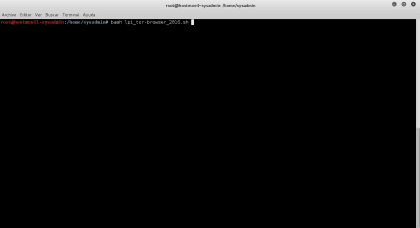
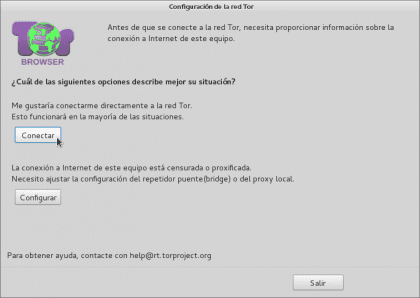


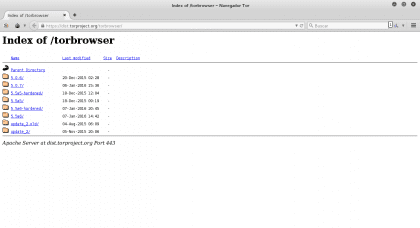
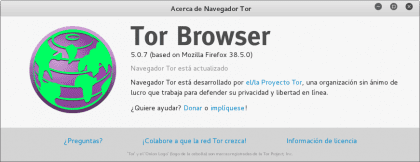
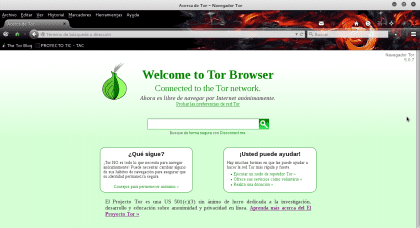

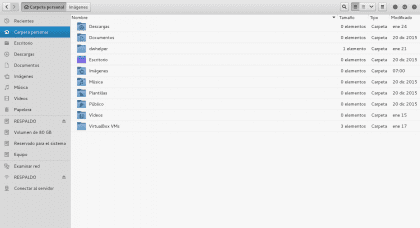


Selv om Firefox-nettleseren tilpasset av TOR Project til å kjøre nettsteder med .onion, også brukes til å navigere på normale nettsteder, er ikke alt det "dype nettet", som ganske enkelt er ikke-ideeksiserte og skjulte sider. For å dra nytte av TOR og På samme tid, ikke gi kompromitterende informasjon, det er anbefalinger:
1. Besøk aldri de samme stedene på samme datamaskin samtidig, og veksl det normale nettverket og løkenettverket.
2. Logg aldri på TOR, f.eks. Facebook, TORbook eller annen e-post.
3. Bruk en sikker søkemotor som ikke sporer deg, f.eks. DuckDuckGo-lenke: https://duckduckgo.com
så vel som speilet i .onion
4. Deaktiver JavaScript, da det kan kjøre deler av proprietær kode og skade personvernet og integriteten til datamaskinen din.
5. Bruk TAILS eller en annen personvernorientert distro, applikasjonene og tilkoblingene dine blir tvunget til å bli kryptert gjennom TOR-nettverket.
6. Installer HTTPS overalt og krypter trafikken din.
Det kan være flere anbefalinger fra andre brukere. Jeg inviterer deg til å dele erfaringer og forslag til dette prosjektet. Donere, utvikle, bruke, bidra!
Greetings!
Kommentarer og bidrag er veldig bra!
Jeg gratulerer deg med evnen din.
Hilsen ingeniør, jeg elsker veiledningene dine.
En gazapo: «som lar oss gjemme oss»
Ja, noe forsvinner alltid, alt er perfekt ufullkommen!
Metoden du bruker for å få den nåværende brukeren er feil, den returnerer brukeren med UID 1000. Ok, hvis det bare er én bruker, er det vanligvis det, men dette trenger ikke være tilfelle. Ville det ikke vært bedre å bruke user = $ (whoami)?
Heller ikke huset må kalles det samme som brukeren. Heldigvis inneholder variabelen ~ alltid hjemmebanen.
Husk at du med Shell Scripting kan gjøre mange komplekse ting som er plattformoverskridende (Different Distros) ved hjelp av veldig små filer. Jeg vil gi deg denne lille skjermsendingen av noe som jeg snart vil lære deg, til de som fortsetter å se på kurset, og som med bare 50Kb lover mye! Og det er bare halvparten av det som kan gjøres med Shell Scripting.
LPI-SB8 Test ScreenCast (LINUX POST INSTALL - SCRIPT BICENTENARIO 8.0.0)
(lpi_sb8_adecuación-audiovisuell_2016.sh / 43Kb)
Se Screencast: https://www.youtube.com/watch?v=cWpVQcbgCyY
Hilsen til alle som følger online-kurset "Lær Shell Scripting" snart, vil vi fortsette med andre grunnleggende skript for å fortsette å tilegne seg kunnskapen og fortsette å sosialisere den for alle.
Jeg håper du holder deg oppdatert, for snart vil jeg begynne med mer avanserte koder, men eksponert på en måte som er visuelt forståelig til tross for kompleksiteten.
LPI-SB8 Test ScreenCast (LINUX POST INSTALL - SCRIPT BICENTENARIO 8.0.0)
(lpi_sb8_adecuación-audiovisuell_2016.sh / 43Kb)
Se Screencast: https://www.youtube.com/watch?v=cWpVQcbgCyY